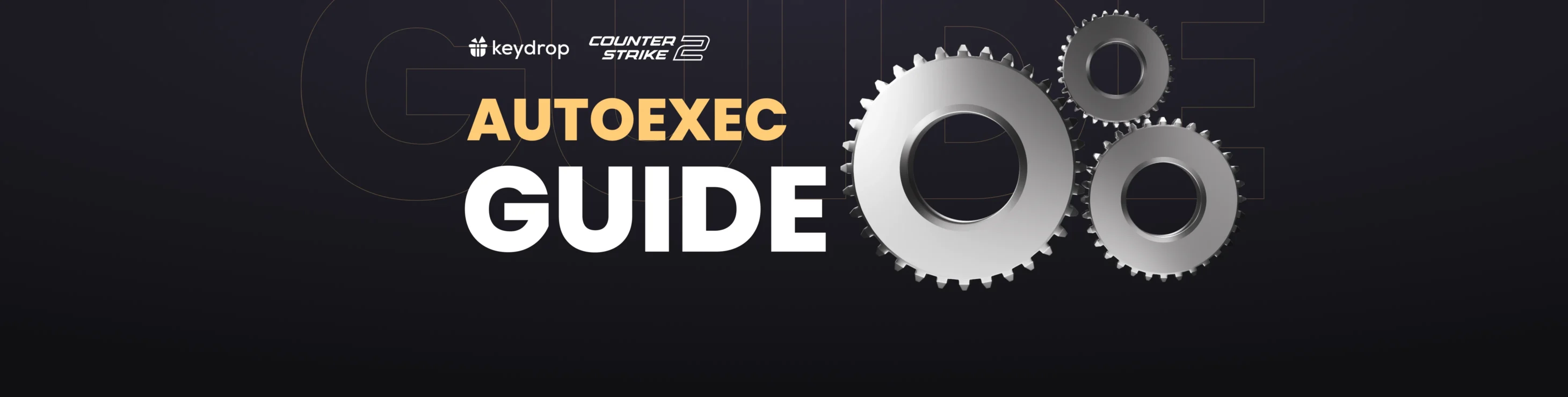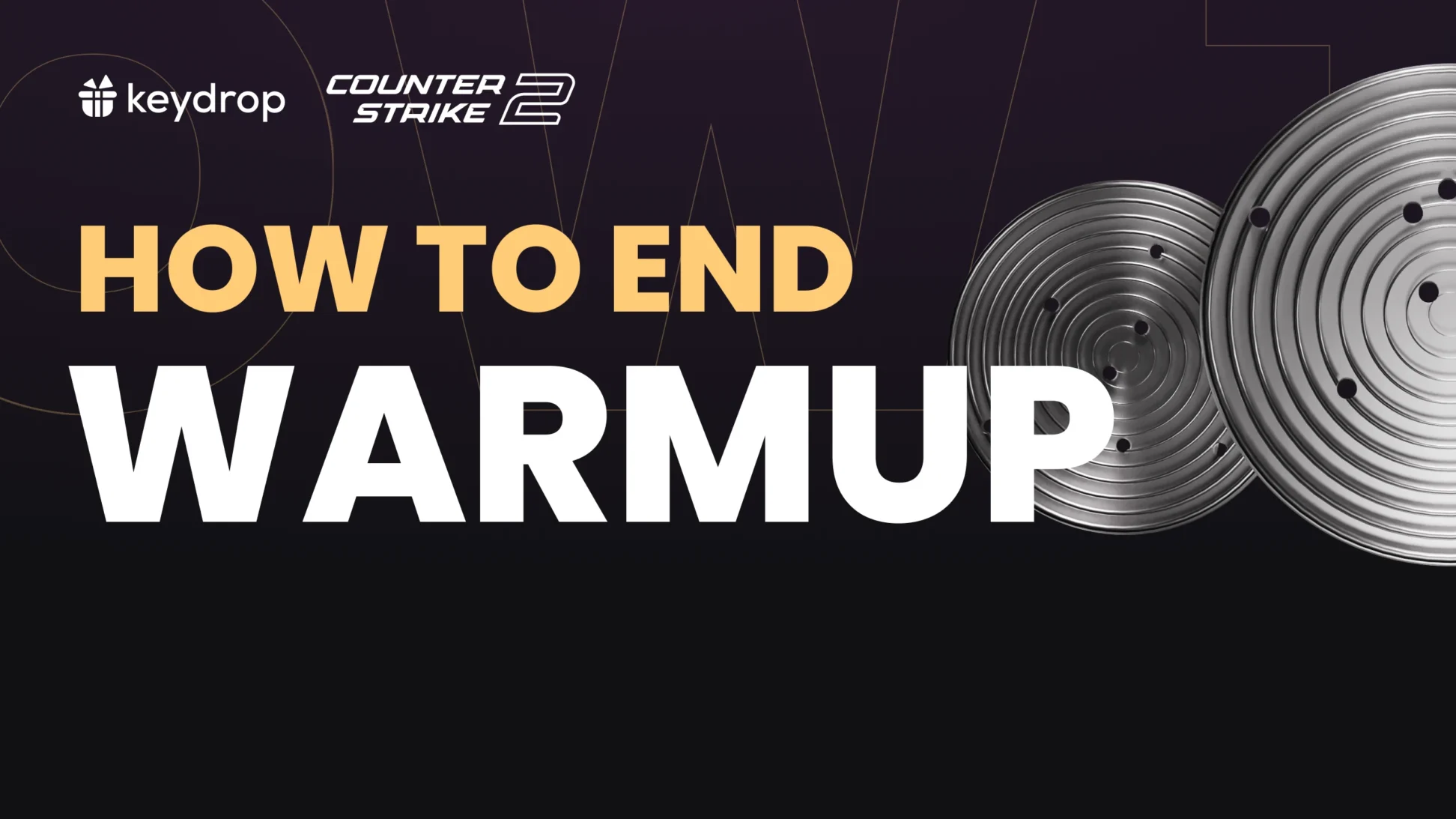Die autoexec-Datei ist ein Geschenk des Himmels für jeden eingefleischten Counter-Strike-Spieler, und das aus gutem Grund. Die Datei ermöglicht es dir, deine Spieleinstellungen in einer einfachen .cfg-Datei zu speichern und deine Tastenkombinationen, Empfindlichkeit und Fadenkreuzeinstellungen auf jeden Computer mit CS2 zu übertragen. Wie kann ich also eine CS2-Autoexec-Datei erstellen? Auf welche Fallstricke musst du achten? Lies weiter und finde es heraus!
Inhaltsverzeichnis
Wie erstellt man eine Autoexec?
Das Einzige, was du brauchst, um eine CS2-Autoexec zu erstellen, ist die Notepad-App. Die Autoexec ist in der Skriptsprache von CS2 geschrieben. Wenn du zum Beispiel den Sprung an die Leertaste binden willst, gibst du ein:
bind "SPACEBAR" "+jump"Wie du dir vorstellen kannst, könnte das anstrengend werden, wenn du für jeden Button eine eigene Konfiguration erstellen willst. Deshalb ist es eine gute Idee, den Inhalt deiner regulären Konfigurationsdatei in deine autoexec-Datei zu kopieren. Wir raten dir, die Grafikoptionen nicht zu kopieren, sondern dich auf die Tastenkombinationen und die Einstellungen im Spiel zu konzentrieren.
Der Ort, an dem du die Konfiguration finden kannst, hat sich geändert. Das Standardverzeichnis dafür ist C:/Programme (x86)/Steam/steamapps/common/Counter-Strike 2/game/csgo/cfg mit der Konfigurationsdatei als Standardkonfigurationsdatei. Bearbeite sie einmal mit dem Notepad und erstelle eine neue Datei namens autoexec.cfg in der App. Denke daran, die Config mit der Phrase: unbindall zu beginnen und mit der Phrase: host_writeconfig
zu beenden. Wenn du wirklich faul bist, kannst du auch eine Autoexec aus dem Internet herunterladen und anpassen. Denke nur daran, solche Dateien nur von seriösen Quellen herunterzuladen.
Verwendung einer CS:GO-Autoexec in CS2
Ich habe eine CS:GO Autoexec, die ich in die CS2 verschieben möchte. Kann ich sie einfach kopieren?
Na ja, nicht ganz. Leider hat CS2 einige Bindungen geändert, und mit Autoexecs werden normalerweise alle Schaltflächen vor deiner Bindung gelöst. Mit der neuen Steuerung für Mausbewegungen wird das Kopieren deiner Autoexec eins zu eins wahrscheinlich dazu führen, dass du dein Spiel nicht mehr spielen kannst, bis du es herausgefunden hast. Deshalb raten wir dir, einen Autoexec-Konverter wie diesen zu verwenden. Füge außerdem unbedingt die folgenden Befehle zu deiner endgültigen autoexec hinzu:
bind "mouse_x" "yaw"bind "mouse_y" "pitch"Andernfalls kommst du in die unangenehme Situation, dass du deine Maus während des Spiels nicht bewegen kannst.
Nun, da du mit der Autoexec fertig bist, ist es an der Zeit, sie zu starten.
Wie startest du deine Autoexec?
Es gibt zwei Möglichkeiten, dies zu tun. Am einfachsten ist es, die Autoexec zu deinen CS2-Startoptionen hinzuzufügen. Gehe dazu in die Spieleigenschaften auf Steam, wähle „Startoptionen festlegen“ und füge die Zeile „+exec autoexec“ hinzu (wobei „autoexec“ der Name deiner Datei ist). Sobald das passiert ist, wird die Autoexec jedes Mal gestartet, wenn du das Spiel startest.
Die andere Möglichkeit ist, dies über die Entwicklerkonsole zu tun. Du kannst die Entwicklerkonsole in den Spieleinstellungen aktivieren und anschließend die Taste ~ (Tilde) drücken, um sie zu öffnen. Sobald die Konsole geöffnet ist, gibst du exec autoexec ein und voila! Deine Autoexec ist aktiv und du kannst das Spiel auf deine Weise spielen.
Und das war’s. So einfach ist es, deine Autoexec zum Laufen zu bringen. Lies unbedingt auch unsere anderen Guides, wenn du deine CS2-Erfahrung verbessern willst. Und wenn du ein paar tolle Skins gewinnen willst, sieh dir an, was wir auf Key-Drop für dich auf Lager haben!